DirectX je zbirka tehnologij, ki jih uporabljajo številni multimedijski programi v sistemu Windows. Microsoft ga je razvil za strojno pospeševanje težkih multimedijskih aplikacij, kot so 3D igre in HD video posnetki. Windows 7 ima DirectX 11. Windows 10 ima nameščen DirectX 12.
Zaženite orodje za diagnostiko DirectX
Če imate težave s pravilno igranjem igre ali filma, se Diagnostično orodje DirectX vam lahko pomagajo opozoriti na vir. Do njega dostopate tako, da v Windows 10/8/7 vnesete Start dxdiag in pritisnite Enter.
Če prvič uporabljate diagnostično orodje DirectX, boste morda vprašani, ali želite preveriti, ali so vaši gonilniki digitalno podpisani.
Kliknite Da zagotoviti, da je vaše gonilnike podpisal založnik, ki je preveril njihovo pristnost.
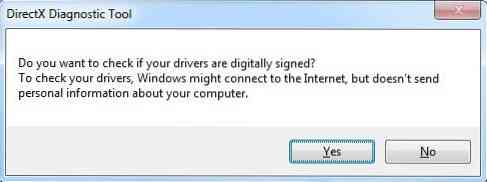
Ko je diagnostično orodje končano, je tukaj tri ključne stvari preveriti:
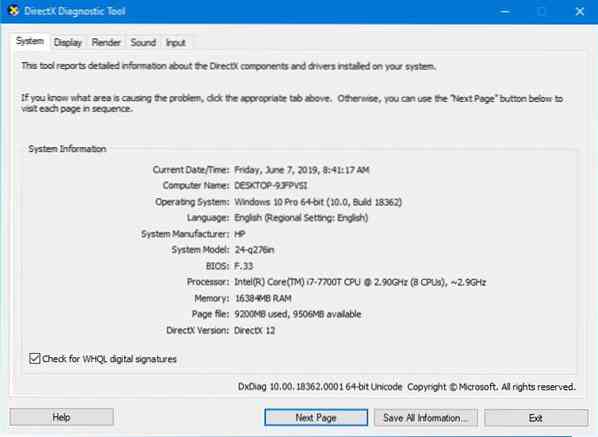
1. Preverite grafično kartico
Nekateri programi se izvajajo zelo počasi ali pa sploh ne, razen če je vklopljeno strojno pospeševanje Microsoft DirectDraw ali Direct3D.
Če želite to ugotoviti, kliknite zavihek Zaslon in nato v razdelku DirectX Features preverite, ali so DirectDraw, Direct3D in AGP Tecelece Acceleration prikazani kot Enabled. V nasprotnem primeru poskusite vklopiti strojno pospeševanje.
- Z desno miškino tipko kliknite namizje in odprite Ločljivost zaslona.
- Kliknite Napredne nastavitve.
- Kliknite Odpravljanje težav in nato kliknite Spremenite nastavitve.
- Drsnik Hardware Acceleration premaknite na Full.
Če to ne uspe, boste morda morali posodobiti video gonilnik ali samo kartico. Običajno najdete najnovejše gonilnike za svojo strojno opremo v razdelku za podporo na spletnem mestu proizvajalca.
2. Preverite svoje igralne krmilnike
Če se krmilna palica ali druga vhodna naprava ne odzove, morda ni pravilno nameščena. Prepričajte se, da se naprava prikaže na zavihku Vnos. V nasprotnem primeru napravo znova namestite v skladu z navodili proizvajalca. Če gre za napravo USB, jo odklopite in nato znova priključite.
3. Preverite, ali so "nepodpisani" gonilniki
Gonilnik, ki je bil digitalno podpisan, je preizkusil Microsoftov laboratorij za kakovost strojne opreme za združljivost DirectX. Če Diagnostic Tool označi nepodpisani gonilnik, lahko posodobitev gonilnika reši vašo težavo. Običajno najdete najnovejši gonilnik za vašo strojno opremo v razdelku za podporo na spletnem mestu proizvajalca.
4. Druge stvari za preverjanje
Če imate po zagonu orodja za diagnostiko DirectX še vedno težave z igro ali filmom, lahko preverite nekaj drugih stvari.
Preverite način prikaza aplikacije ali igre
Ko aplikacija DirectX 9 preklopi v celozaslonski način, se ločljivost aplikacije morda ne ujema z izvorno ločljivostjo vašega LCD zaslona; ločljivost monitorja je bila zasnovana za prikaz glede na njegovo velikost. Če na vrhovih ali straneh zaslona vidite črne pasove, kjer del ni uporabljen, poskusite prilagoditi celozaslonsko sliko. Če vam aplikacija ali igra omogoča izbiro načina prikaza, boste morda lahko spremenili nastavitve aplikacije ali igre in izbrali način, ki ustreza izvorni ločljivosti monitorja LCD. To vam bo pomagalo pri uporabi vseh zaslonov in ohranilo predvideno ločljivost aplikacije.
Katera različica DirectX je nameščena v vašem računalniku
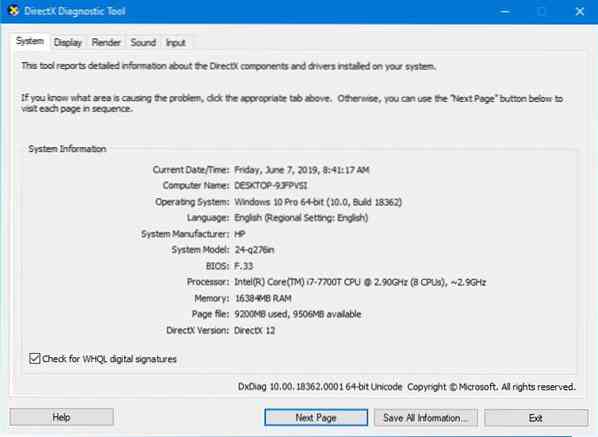
Na zavihku Sistem proti Različica DirectX, videli boste različico, nameščeno v vašem sistemu. Na zgornji sliki boste videli DirectX 12 omenjena.
Če zagon orodja ne pomaga, lahko odstranite DirectX iz sistema in nato prenesete DirectX in ga znova namestite.
Preverite različico DirectX, ki jo zahteva vaša aplikacija ali igra
Nekatere aplikacije in igre zahtevajo DirectX 9. Vendar je Windows 7 nameščen z novejšo različico DirectX. Če namestite aplikacijo ali igro, ki zahteva DirectX 9, se lahko prikaže sporočilo o napaki, na primer: “Program se ne more zagnati, ker d3dx9_35.dll v računalniku manjka, poskusite znova namestiti program, da odpravite to težavo.”Zadnji dve števki imena datoteke se lahko razlikujeta. Če po ponovni namestitvi aplikacije ali igre prejmete isto sporočilo o napaki, pojdite na spletno stran DirectX End-User Runtime Web Installer in sledite navodilom za namestitev DirectX in prejemanje posodobitev za DirectX in prejšnje različice DirectX.wvc + TWC + twcf = MFC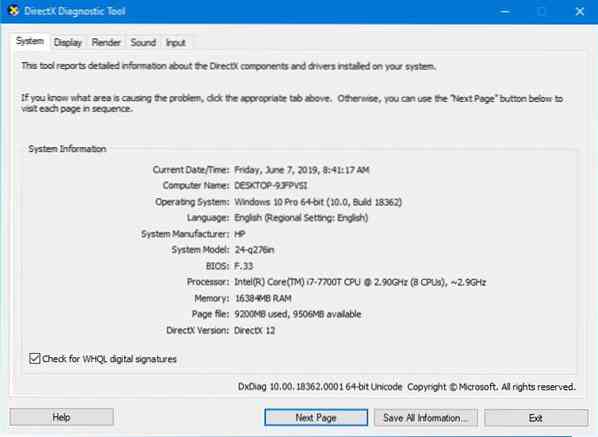
 Phenquestions
Phenquestions


